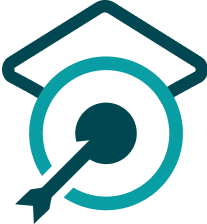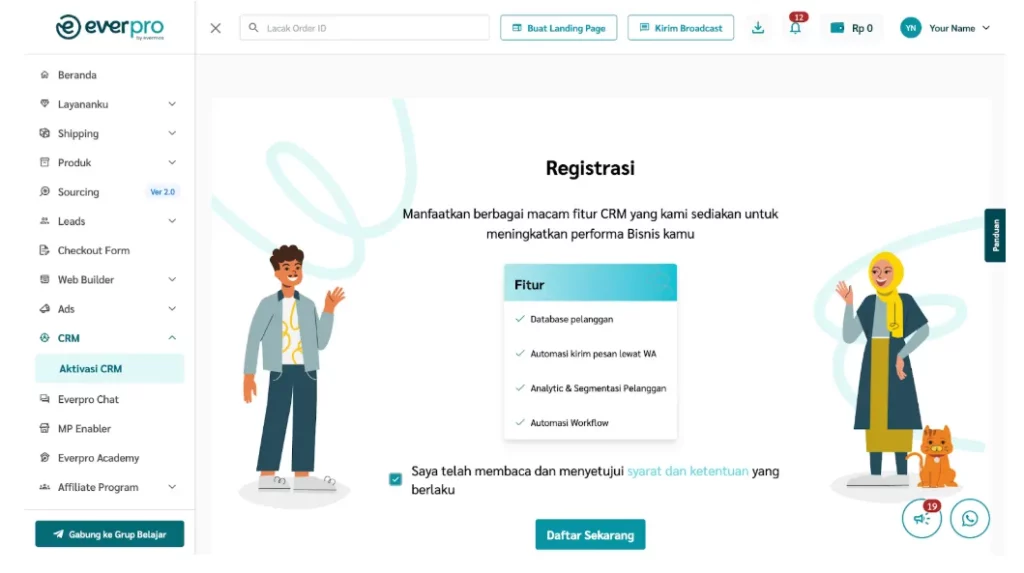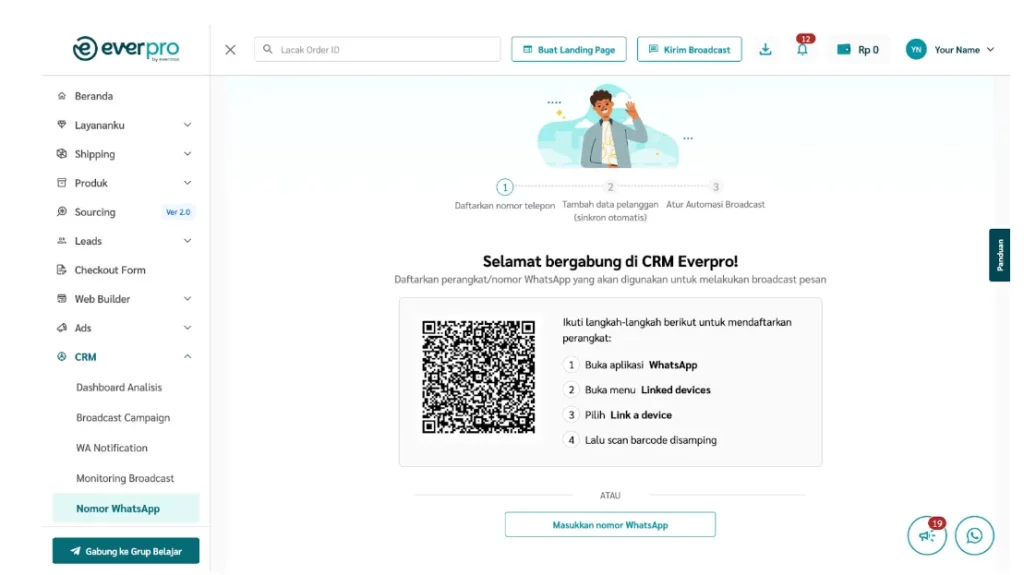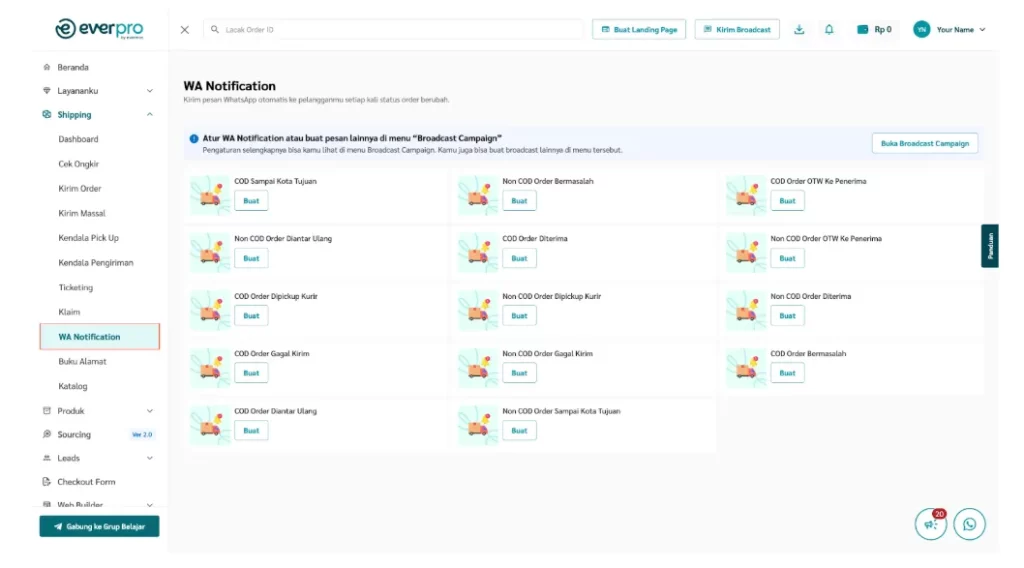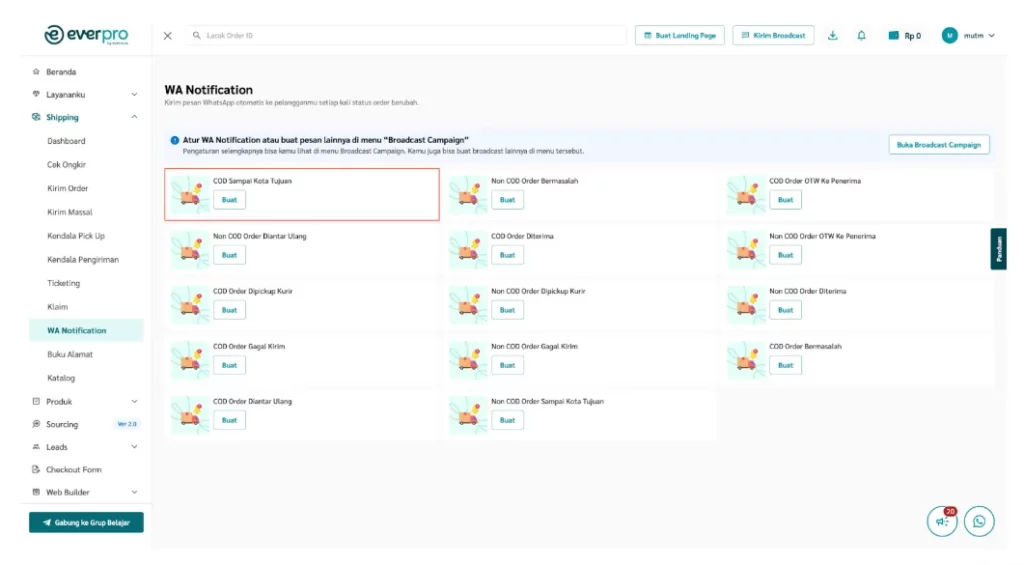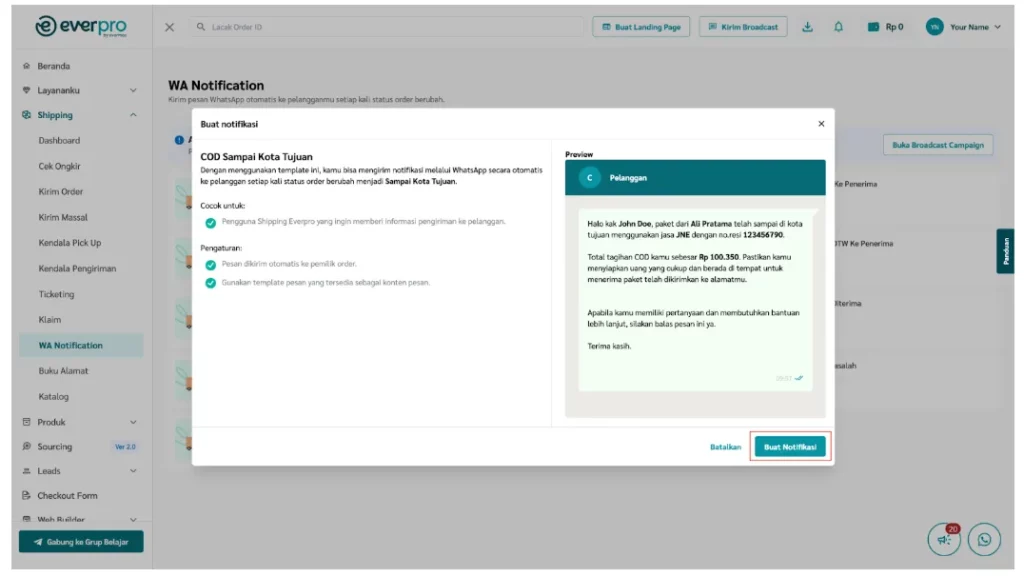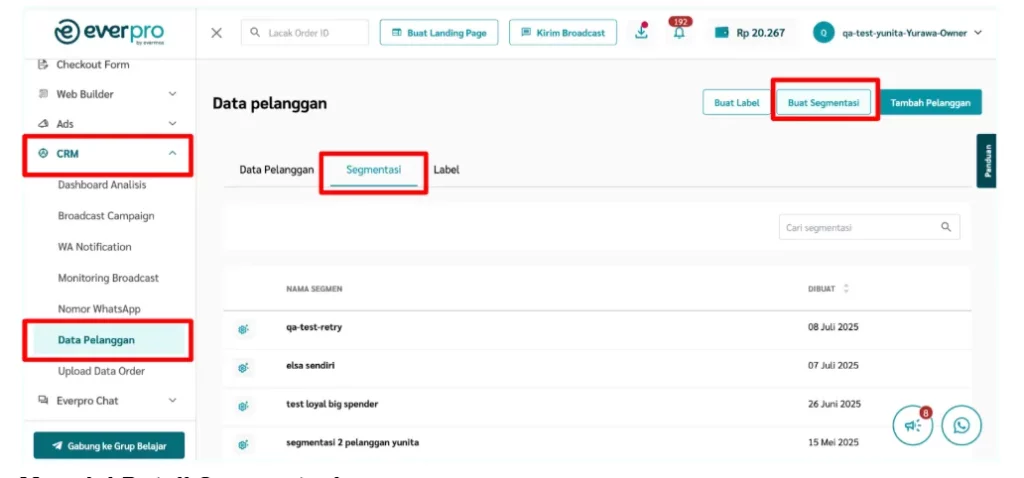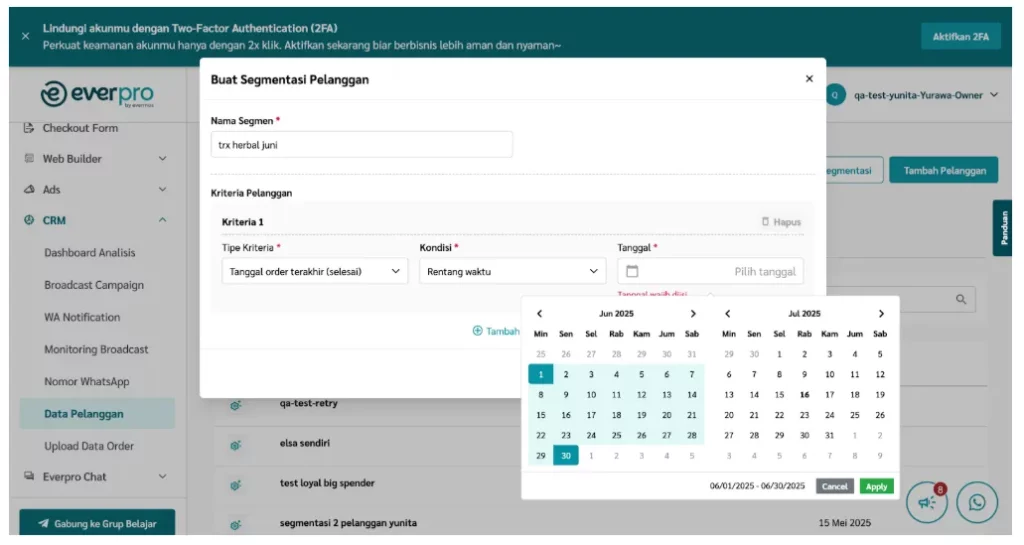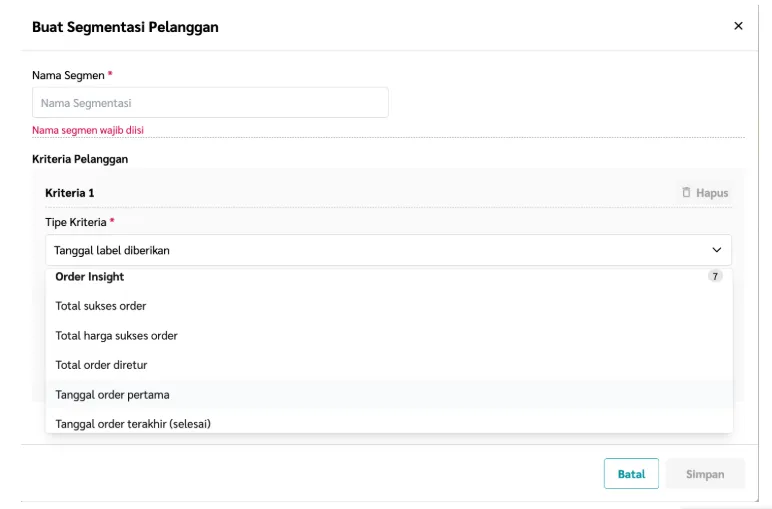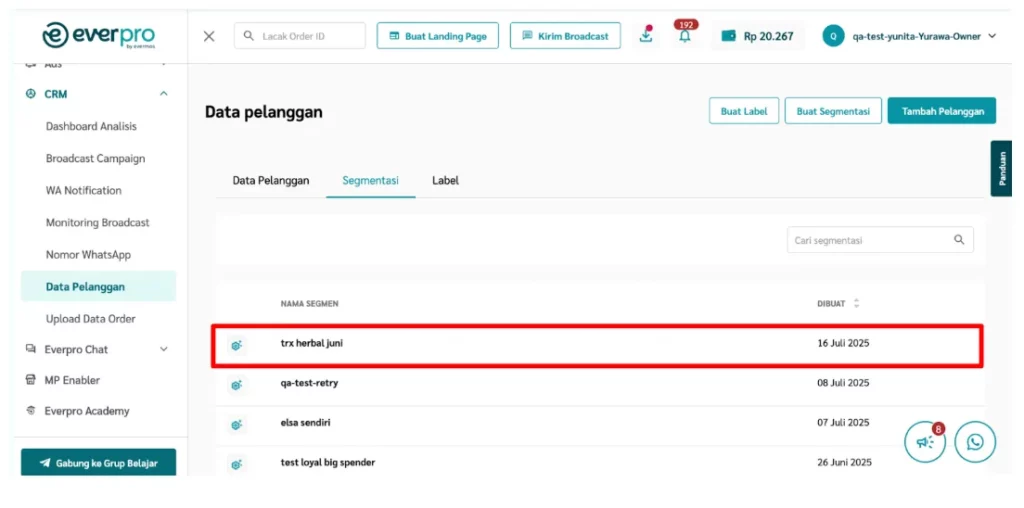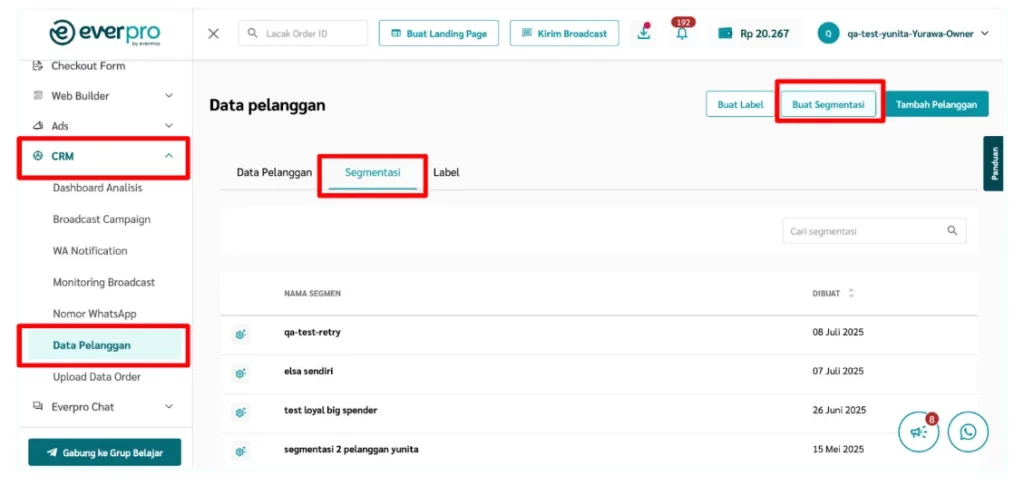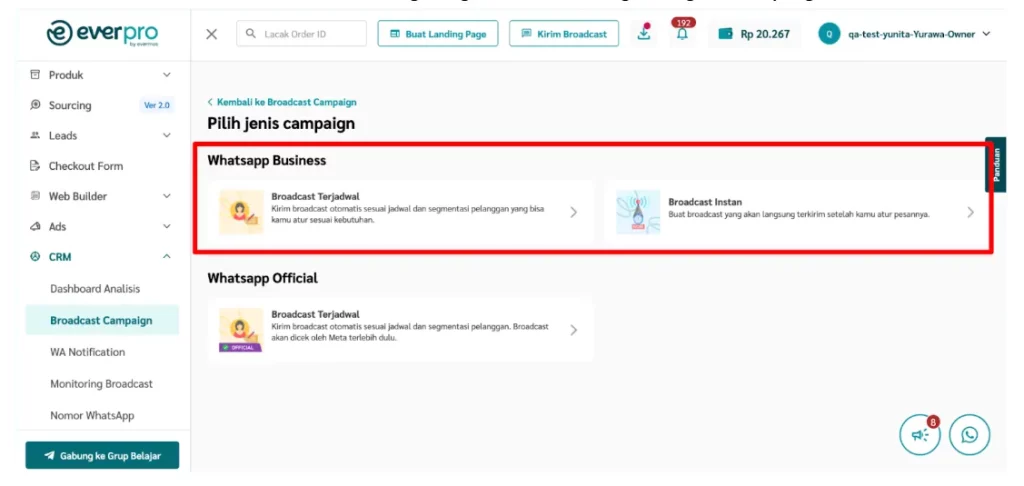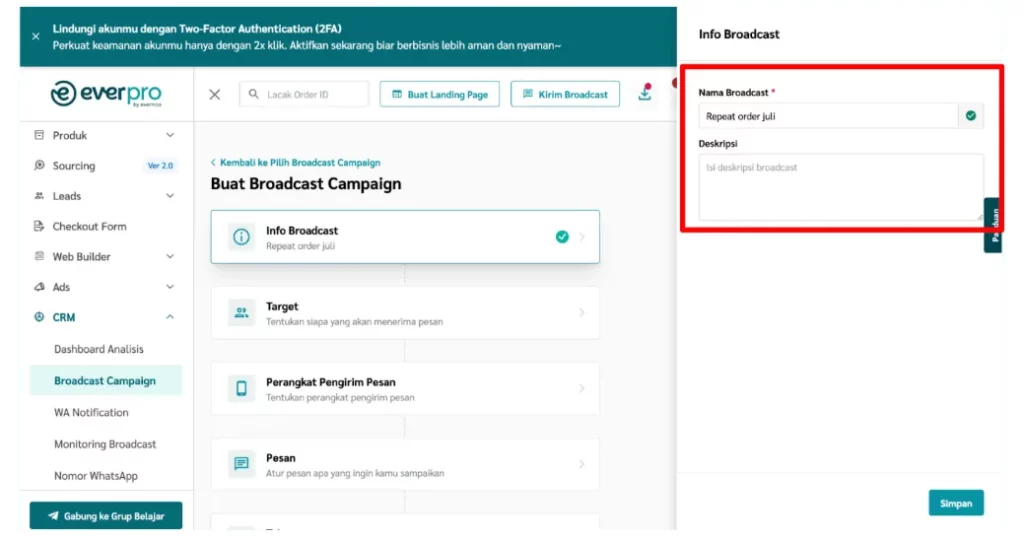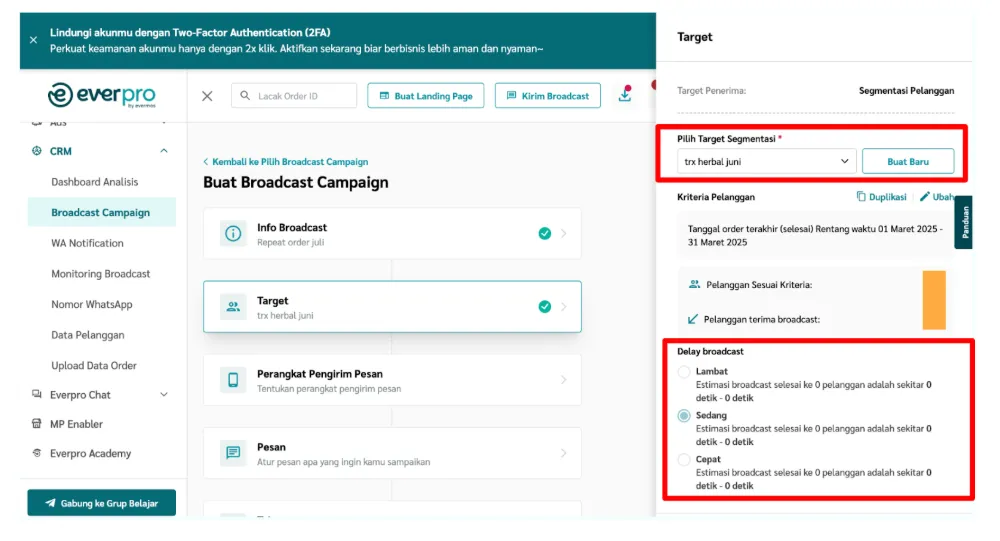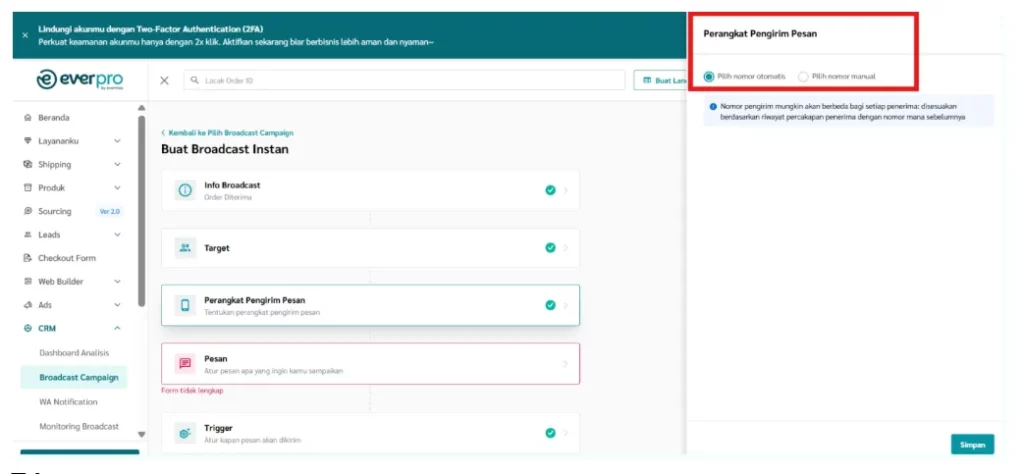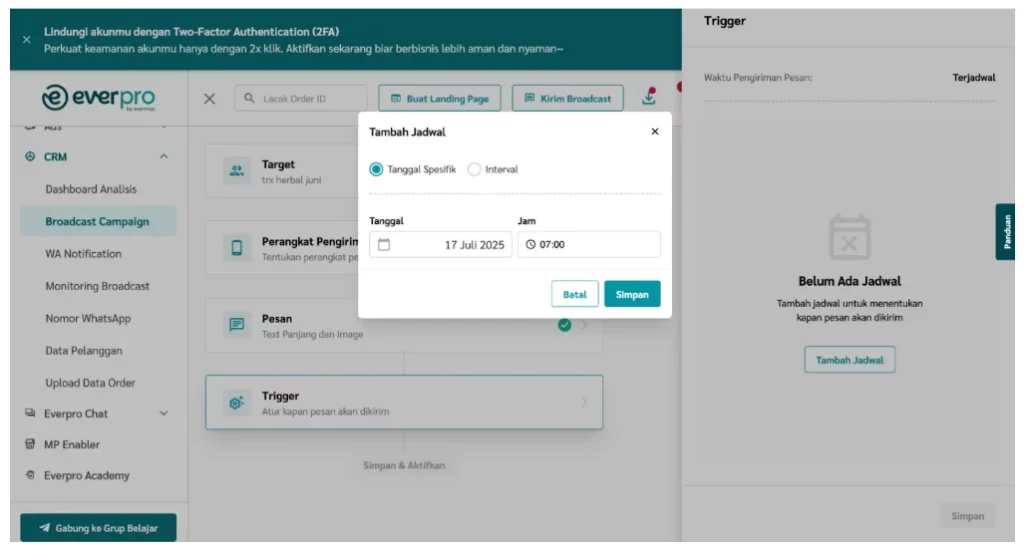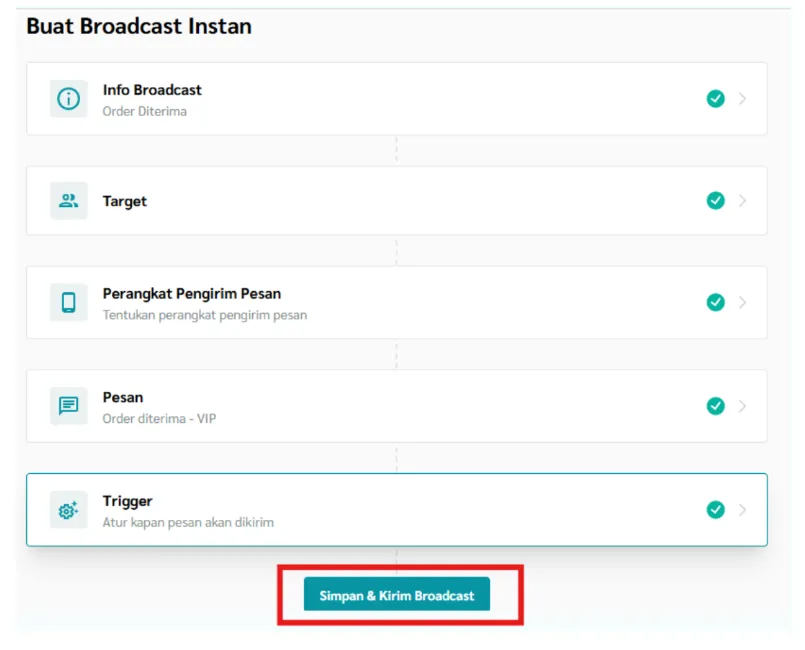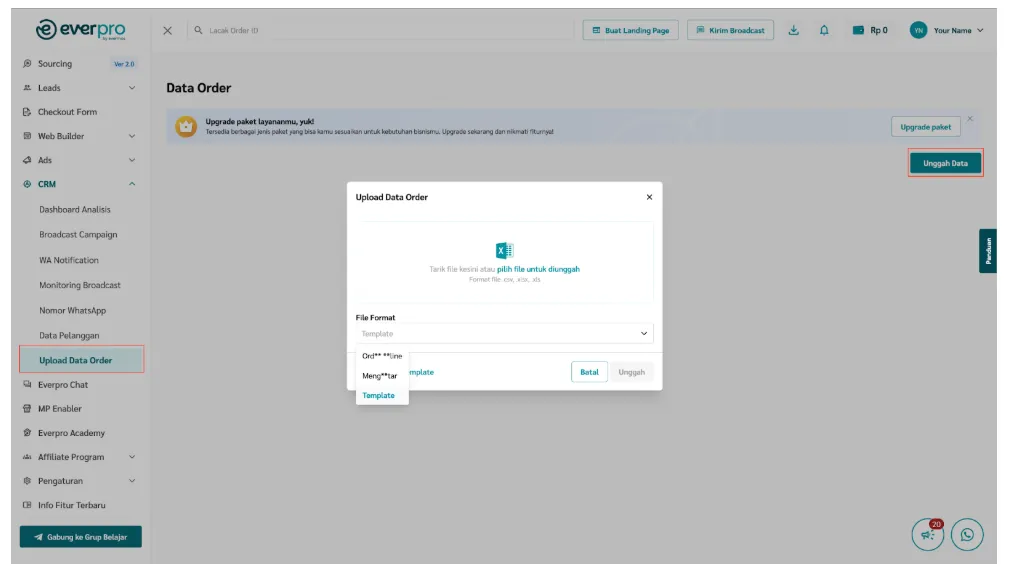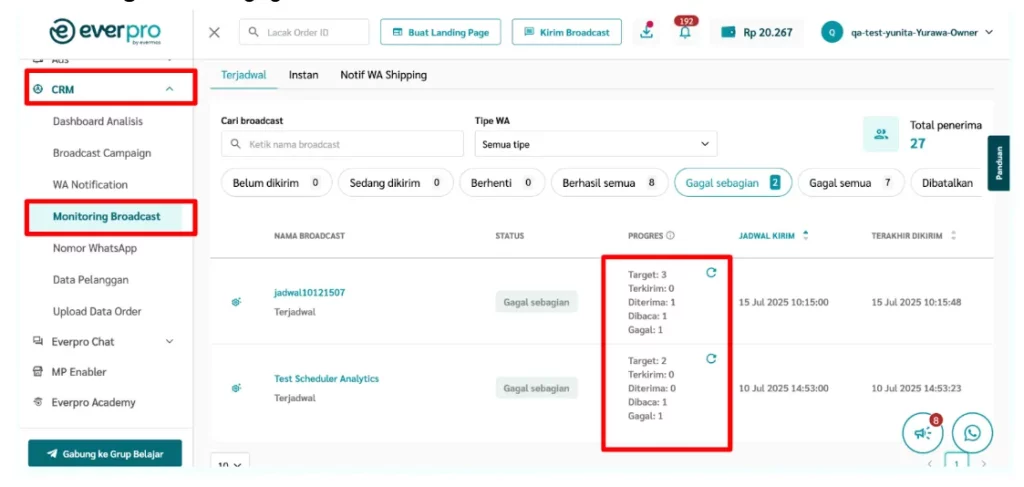Dengan fitur WA Notification, kamu bisa kirim pesan WhatsApp otomatis ke pelanggan berdasarkan status resi paket. Jadi, nggak perlu repot cek resi satu-satu atau chat manual ke pembeli.
Mulai dari update posisi paket, konfirmasi kalau paket gagal dikirim, info saat paket lagi OTW, sampai ucapan terima kasih sekaligus minta testimoni. Semuanya bisa jalan otomatis!
Pada tutorial ini, kamu akan mengetahui cara untuk mengaktivasi WA Notif, buat segmentasi pelanggan yang akan menerima pesan, buat broadcast, hingga monitoring broadcast.
Melakukan Aktivasi WA Notification
1. Registrasi fitur CRM
Klik menu CRM, lalu pilih Aktivasi CRM dari dropdown yang muncul untuk melakukan registrasi nomor whatsapp kamu yang akan digunakan. Jangan lupa untuk baca dan setujui Syarat & Ketentuan nya, ya!
2. Mendaftarkan perangkat/nomor WhatsApp
Ikuti langkah-langkah yang ditampilkan untuk mendaftarkan perangkatmu. Kamu juga bisa pilih opsi “Masukkan Nomor WhatsApp” secara manual.
3. Mengakses Menu Wa Notification
Setelah itu, pilih menu Shipping, lalu klik sub-menu WA Notification yang tersedia. Jika kamu belum melakukan registrasi pada menu CRM, maka sub-menu WA Notification tidak muncul.
4. Memilih kategori notifikasi
Pada menu ini, kamu akan melihat berbagai kategori notifikasi yang bisa langsung kamu pilih.
5. Membuat notifikasi
Setelah memilih notifikasi yang ingin digunakan, klik tombol Buat Notifikasi untuk mengaktifkannya.
Setelah notifikasi dibuat, sistem akan otomatis mengirimkan pesan ke pelanggan sesuai status order mereka.
Cara Membuat Segmentasi Pelanggan untuk WA Notification
Setelah melakukan aktivasi WA Notifikasi, kamu dapat melakukan Segmentasi Pelanggan agar pesan atau notif yang disampaikan tepat sasaran.
1. Membuat Segmentasi
Klik menu CRM, pilih sub-menu Data Pelanggan dari dropdown yang muncul. Buka tab Segmentasi. Lalu, klik tombol Buat Segmentasi pada kanan atas.
2. Mengisi Detail Segmentasi
Setelah kamu klik tombol Buat Segmentasi, kamu akan diarahkan untuk mengisi form detail segmentasi yang ingin ditambahkan seperti Nama Segmen dan Tipe Kriteria sesuai kebutuhan kamu.
Berikut adalah contoh tampilan form yang menggunakan kriteria Tanggal Order Terakhir. Kamu dapat mengatur kondisi berdasarkan Rentang Waktu, Sebelum, Setelah, atau Pada tanggal tertentu.
Selain kriteria Tanggal Order Terakhir. Kamu juga dapat memilih kriteria berdasarkan Label Pelanggan, Order Insight, Product Insight, hingga Data Pelanggan.
3. Melihat Daftar Segmentasi
Setelah disimpan, nama segmen yang kamu daftarkan otomatis muncul di daftar segmentasi pada bagian paling atas.
Cara Membuat Pesan Broadcast
Dalam fitur ini, kamu dapat membuat broadcast campaign sesuai dengan kebutuhan kamu.
1. Membuat Campaign Baru
Klik menu CRM, lalu pilih Broadcast Campaign dari dropdown yang muncul. Klik tombol Buat Campaign Baru di bagian kanan atas.
2. Memilih Jenis Campaign
Setelah itu, pilih jenis campaign yang ingin kamu gunakan:
– Broadcast Terjadwal : Pesan akan dikirim sesuai jadwal yang kamu tentukan.
– Broadcast Instant : Pesan langsung terkirim ke target begitu campaign dibuat.
3. Mengisi Form Campaign
Setelah memilih jenis campaign, kamu akan diarahkan untuk mengisi beberapa bagian form, yaitu:
a. Info Broadcast
Isi Nama Broadcast sekaligus deskripsi (optional) agar mudah dikenali.
b. Target Broadcast
Pilih Target Segmentasi dari daftar yang tersedia. Lalu, kamu dapat mengatur Delay Broadcast sesuai kebutuhan.Delay Broadcast: jeda waktu pengiriman pesan ke penerima agar lebih aman dan fleksibel. Dengan delay broadcast, pesan tidak langsung terkirim ke banyak orang sekaligus, sehingga dapat mengurangi risiko akun WhatsApp terkena potensi banned.
c. Perangkat Pengirim Pesan
Dalam section ini, pilih nomor perangkat yang akan digunakan untuk mengirim pesan.
– Bisa dipilih secara otomatis (disesuaikan dengan riwayat percakapan).
– Atau pilih manual sesuai nomor yang kamu tentukan.
d. Trigger
Kamu dapat mengatur jadwal pengiriman pesan sesuai dengan kebutuhan kamu.
– Tanggal & Waktu Spesifik: Menentukan pada hari dan jam tertentu
– Interval: Atur pengiriman berulang dengan jarak waktu tertentu.
e. Selesai
Setelah semua form telah terisi dan sudah mendapatkan tanda centang pada sisi sebelah kanan. Klik tombol Simpan & Kirim Broadcast. Pesanmu siap terkirim ke target yang sudah dipilih!
Cara Upload Data Order Manual (dari luar Everpro)
Kalau kamu punya orderan dari luar Everpro (misalnya dari platform lain atau penjualan offline), kamu tetap bisa mengelolanya lewat Everpro dengan fitru Upload Data Order Manual. Berikut adalah panduan untuk upload data order secara manual:
- Masuk ke Menu Upload Data Order
Klik menu CRM, pilih sub-menu Upload Data Order dari dropdown yang muncul. Klik Unggah Data pada sisi kanan atas. Lalu, akan muncul tampilan seperti dibawah ini.Jika kamu memilih File Format Template, pastikan file sudah mengikuti template Everpro supaya data terbaca dengan benar.Kalau sudah benar, klik tombol Unggah Data. Data order kamu akan otomatis masuk ke sistem Everpro.
Monitoring Broadcast: Lihat Hasil & Status Pesan
Fitur Monitoring Broadcast membantu kamu melihat perkembangan dan hasil pengiriman pesan broadcast di Everpro. Dengan menu ini, kamu bisa mengetahui pesanan yang terkirim atau belum, dan apakah ada yang gagal kirim. Berikut adalah panduan untuk melakukan monitoring broadcast:
- Masuk ke Menu Monitoring Broadcast
Klik menu CRM, pilih sub-menu Monitoring Broadcast dari dropdown yang muncul. Klik Unggah Data pada sisi kanan atas. Di halaman ini, kamu akan melihat daftar semua broadcast yang udah kamu buat.Setiap broadcast akan ditampilkan dengan detail progress:Target: Jumlah pesan yang harusnya terkirim.
Terkirim: Pesan sedang diproses dan dikirim ke penerima.
Diterima: Pesanan sudah diterima namun belum dibaca oleh penerima.
Dibaca: Pesan sudah dibaca oleh penerima.
Gagal: Pesan gagal terkirim.